
Touch ID:n käyttäminen Macissa
Jos Macissasi tai Magic Keyboardissasi on Touch ID, voit käyttää sitä Macin lukituksen avaamiseen, ostosten vahvistamiseen iTunes Storessa, App Storessa ja Apple Booksissa sekä ostosten tekemiseen verkossa Apple Payn avulla. Voit myös kirjautua Touch ID:llä sisään joihinkin kolmannen osapuolen appeihin.
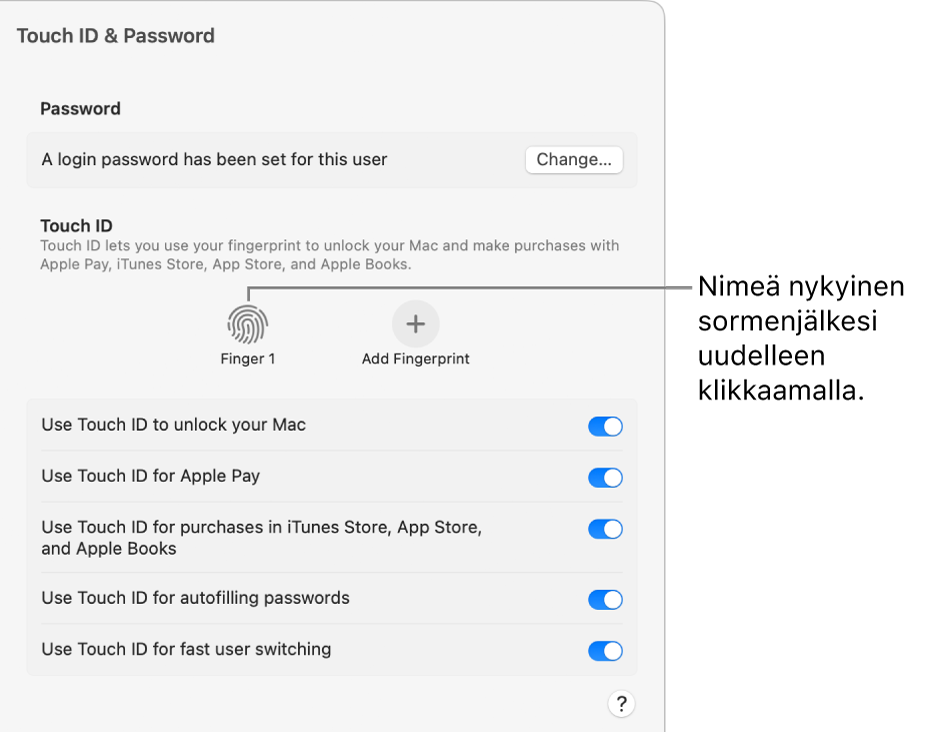
Touch ID:n käyttöönotto
Valitse Macissa Omenavalikko

 . (Sinun on ehkä selattava alaspäin.)
. (Sinun on ehkä selattava alaspäin.)Klikkaa Lisää sormenjälki, syötä salasanasi ja noudata näytöllä näkyviä ohjeita.
Jos Macissa tai Magic Keyboardissa on Touch ID, sen tunnistin on näppäimistön oikeassa yläkulmassa. Voit lisätä käyttäjätiliisi jopa kolme sormenjälkeä (voit tallentaa Maciin enintään viisi sormenjälkeä).
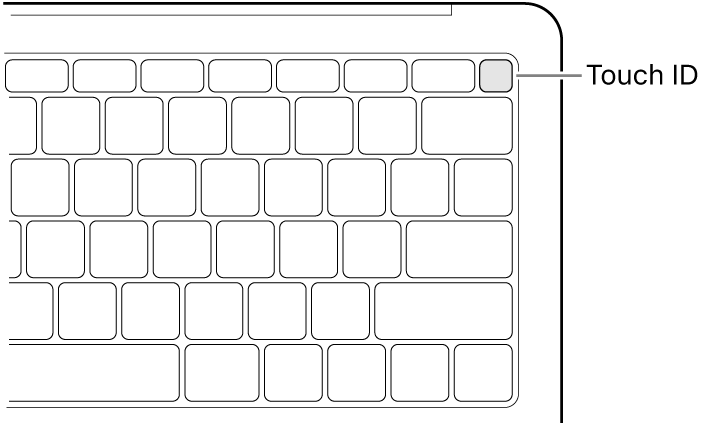
Valitse, miten haluat käyttää Touch ID:tä:
Macin avaaminen: Voit avata tämän Macin Touch ID:llä, kun herätät sen.
Apple Pay: Voit maksaa tällä Macilla tekemiäsi ostoksia Apple Paylla Touch ID:n avulla.
iTunes Store, App Store ja Apple Books: Voit maksaa Macin Touch ID:llä Applen verkkokaupoissa tehtyjä ostoksia.
Salasanojen automaattinen täyttö: Käytä Touch ID:tä täyttääksesi käyttäjätunnukset ja salasanat sekä luottokorttitiedot pyydettäessä automaattisesti Safarissa ja muissa apeissa.
Nopea käyttäjän vaihto: Vaihda Touch ID:llä tämän Macin käyttäjätilien välillä.
Sormenjälkien nimeäminen uudelleen tai poistaminen
Valitse Macissa Omenavalikko

 . (Sinun on ehkä selattava alaspäin.)
. (Sinun on ehkä selattava alaspäin.)Tee jokin seuraavista:
Sormenjäljen nimeäminen uudelleen: Klikkaa sormenjäljen alla olevaa tekstiä ja kirjoita uusi nimi.
Sormenjäljen poistaminen: Klikkaa sormenjälkeä, syötä salasanasi, klikkaa Avaa ja klikkaa Poista.
Touch ID:n käyttäminen Macin lukituksen avaamiseen, sisäänkirjautumiseen tai käyttäjien vaihtamiseen
Jotta voit käyttää Touch ID:tä näihin tehtäviin, sinun tulee jo olla kirjautunut Macille syöttämällä salasanasi.
Macin ja tiettyjen salasanalla suojattujen kohteiden lukituksen avaaminen: Kun herätät Macin tai avaat salasanalla suojatun kohteen, aseta vain sormesi Touch ID:lle pyydettäessä.
Sisäänkirjautuminen sisäänkirjautumisikkunasta: Klikkaa nimeäsi sisäänkirjautumisikkunassa ja aseta sormesi Touch ID:lle.
Vain salasanalla suojatut käyttäjätilit voidaan avata Touch ID:llä. Vain jako -käyttäjät ja vieraskäyttäjät eivät voi käyttää Touch ID:tä.
Käyttäjien vaihtaminen: Klikkaa
 valikkorivillä, valitse eri käyttäjä ja aseta sormesi Touch ID:lle.
valikkorivillä, valitse eri käyttäjä ja aseta sormesi Touch ID:lle.Jotta voit vaihtaa käyttäjää Touch ID:llä, nopea käyttäjän vaihto pitää olla otettu käyttöön ja vaihdettavan käyttäjän on oltava jo kirjautuneena Maciin syöttämällä salasana.
Huomaa: Valikkorivin
 voidaan korvata nykyisen käyttäjän nimellä. Katso Nopea vaihtaminen käyttäjien välillä.
voidaan korvata nykyisen käyttäjän nimellä. Katso Nopea vaihtaminen käyttäjien välillä.
Touch ID:n käyttäminen kohteiden ostamiseen
Kirjaudu Macille syöttämällä salasanasi.
Osta kohteita käyttäen Apple Payta tai jostakin Applen verkkokaupasta.
Aseta sormesi Touch ID:lle pyydettäessä.
Jos Touch ID:n kanssa on ongelmia
Jos Touch ID ei tunnista sormenjälkeäsi: Varmista, että sormi on puhdas ja kuiva ja yritä uudelleen. Kosteus, kosteusvoiteet, haavat tai kuiva iho saattavat vaikuttaa sormenjäljen tunnistamiseen.
Jos sinulla on Magic Keyboard, jossa on Touch ID: Jos et voi avata Macin lukitusta, rekisteröidä sormenjälkeä tai syöttää salasanaa Touch ID:tä käyttäen, katso Applen tukiartikkeli Jos Touch ID ei toimi Macissa.
Jos sinun tarvitsee silti syöttää salasana: Turvallisuussyistä sinun täytyy syöttää salasanasi ennen Macin käynnistämistä. Silloin tällöin sinun on myös syötettävä salasanasi, jotta voit jatkaa Touch ID:n käyttöä. Käyttäjien on esimerkiksi syötettävä salasanansa uudelleen 48 tunnin välein ja viiden epäonnistuneen sormenjäljen tunnistuksen jälkeen.
Huomaa: Turvallisuuden lisäämiseksi vain kirjautuneet käyttäjät voivat katsoa omia Touch ID ‑tietojansa. Ylläpitäjä ei voi muuttaa toisen käyttäjän Touch ID ‑asetuksia tai sormenjälkiä.